地形图绘制,是CASS最基础的功能模块,已经有二十多年的历史,持续的更新下,这部分的功能相对完善。作为菜鸟,掌握以下几个简单的步骤,就可以做出一幅合格的地形图来。下面以CASS10.0为例,来说说如何绘制简单地形图。
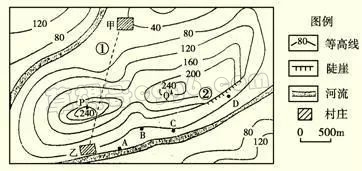
用各种仪器采集的坐标数据,可以通过数据菜单下的功能,转换成CASS的坐标文件。目前提供全站仪、RTK和测距仪采集的数据转换接口(菜单功能集中在“数据”菜单中)。
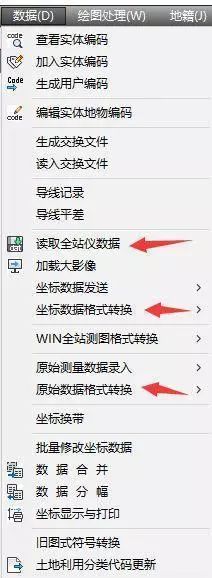
就是根据外业采集的测点点号,绘制相应的地物符号。
(1)展野外测点点号
操作:点击菜单‘绘图处理-展野外测点点号’
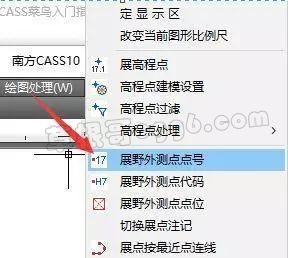
(2)绘制地物符号
在右侧地物绘制面板,找到相应地物符号,结合草图,绘制地物符号。
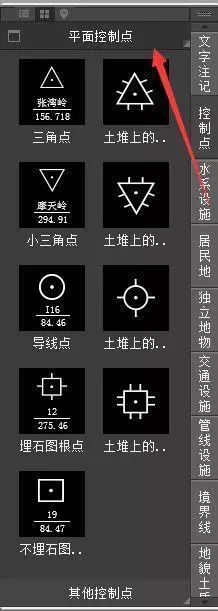
平面图绘制流程如下:
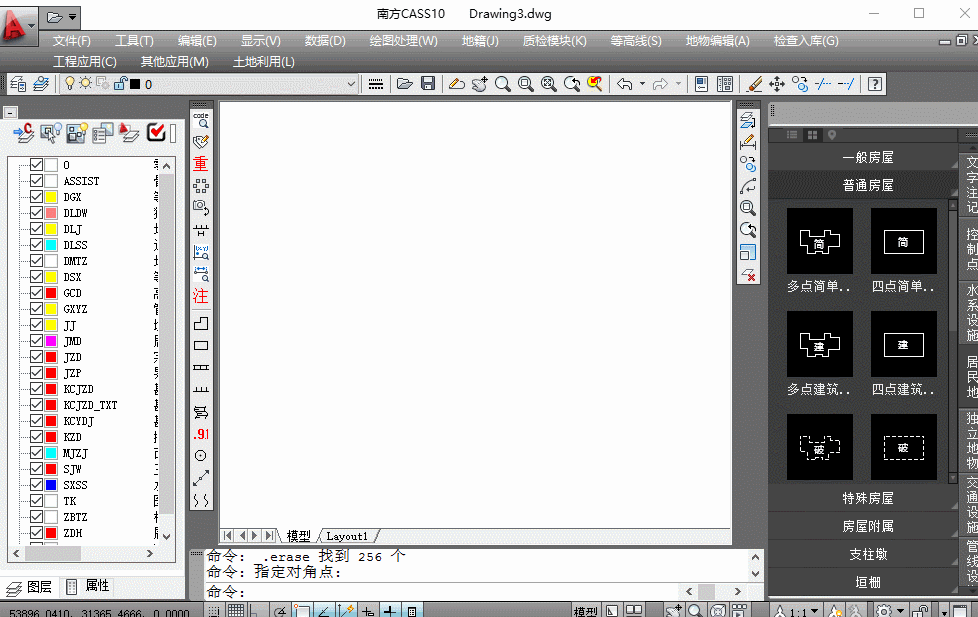
等高线的相关功能,都集中在等高线菜单下。绘制等高线,遵循以下流程:
①建立DTM-②编辑三角网-③绘制等高线-④修剪注记等高线
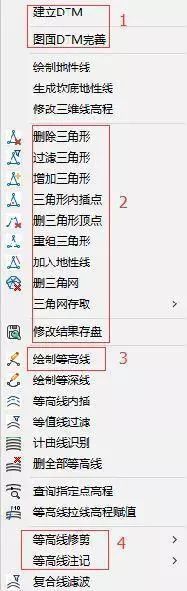
等高线绘制操作流程如下:
文字注记是地形图不可或缺的要素,注记功能集中在右侧符号库绘制面板中。
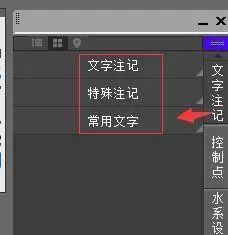
完成平面图和等高线的绘制,文字注记标注后。接下来将根据制图规范,对图形进行编辑整理。所有编辑功能,集中在“地物编辑”菜单中。可根据需要选择菜单,对图形进行编辑。
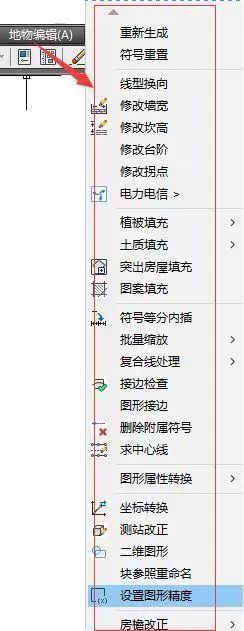
【备注】想了解具体每个菜单的功能和操作,可以在南方数码生态圈(http://o.southgis.com)搜索“菜单功能介绍”。
编辑完成的图形,最后参照国标图式加绘图名、接合表、比例尺、文字说明等。
操作:(1)点击菜单“绘图处理-批量分幅-建立格网”,建立分幅格网。
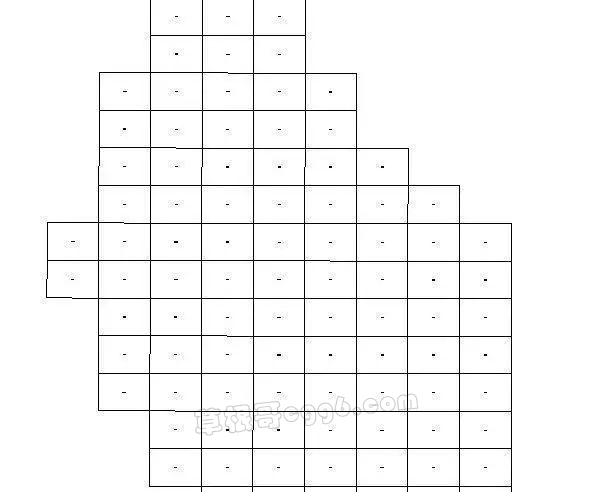
(2)点击菜单“绘图处理-批量分幅-批量输出到文件”,将格网内的图形自动生成符合国标图式的分幅图。
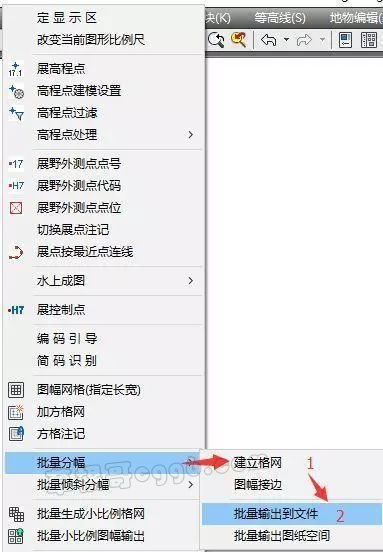
图廓整饰操作流程如下:
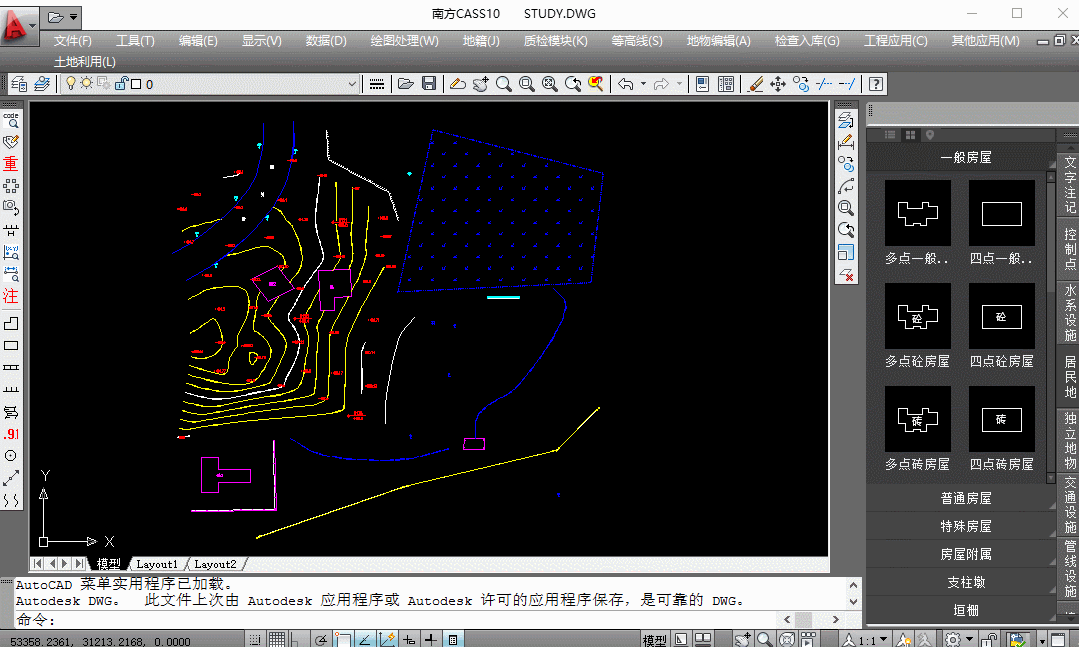
CASS绘制地形图的方法就给大家介绍到这里。根据以上教程一步一步尝试,就算是完全不懂CASS的初学者,都能轻松绘制出符合标准的地形图。当然本篇只是基本流程介绍,在实际工作中,可以根据需要灵活调整,画出符合需求的标准地形图。
